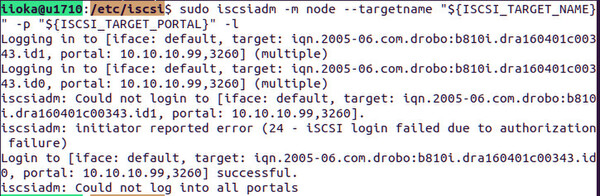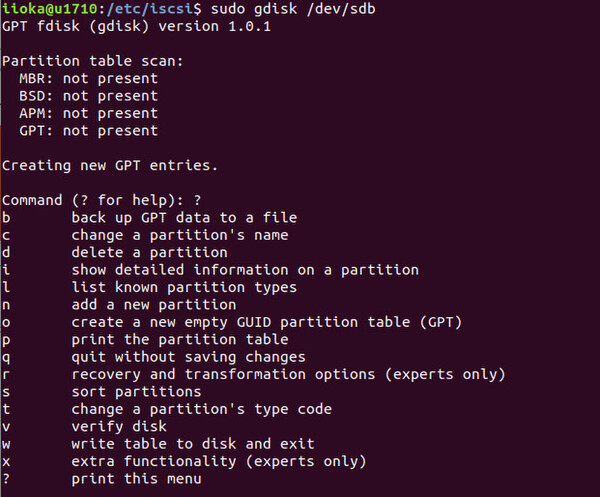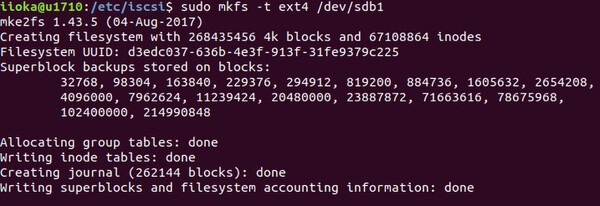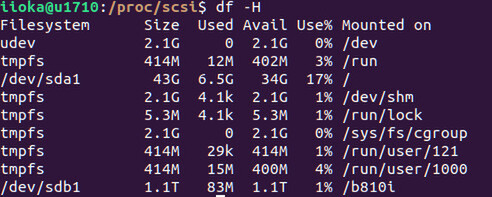プリンストンが販売する高機能ストレージ「Drobo」を活用しよう 第35回
プリンストンが販売する高機能ストレージ「Drobo」を活用しよう
iSCSI設定入門! Drobo B810iでiSCSIを試してみよう
2018年03月14日 11時00分更新
UbuntuからB810iを使う
Windowsの次はUbuntu 17.10.1からの利用を試してみる。Ubuntuは世界で最も人気のあるLinuxディストリビューションで、半年に1回のペースでリリースされている。Ubuntu 17.10.1は最も新しい通常版となる。今回は、Windows 10上のVirtualBoxにインストールしてみた。
なおUbuntu上でiSCSIイニシエーターを利用する手順に関して、こちらのサイトの情報を参考にさせていただいた。
https://www.hiroom2.com/2017/08/04/ubuntu-1604-open-iscsi-ja/
Linuxで動作するiSCSIイニシエーターとしては、「Open-iSCSI」が一般的であり、Ubuntu用のパッケージも用意されているので、まずはこちらをインストールする。
| Open-iSCSIのインストール | |
|---|---|
| $ sudo apt install -y open-iscsi | |
以下の各コマンドを順次入力していく。
| iSCSIターゲットを見つけて接続 | |
|---|---|
| $ ISCSI_TARGET_PORTAL=10.10.10.99 # Drobo B810iのIPアドレス $ ISCSI_TARGET_NAME=iqn.2005-06.com.drobo:b810i $ sudo iscsiadm -m discovery -t st -p "" $ sudo iscsiadm -m node --targetname "" -p "" -l | |
ISCSI_TARGET_PORTALは、Drobo B810iに設定したIPアドレスを、ISCSI_TARGET_NAMEはDrobo Dashboard上で表示される「ターゲット名」をそれぞれ指定する。
Drobo B810i上にあるボリュームを探し出して接続を試みるが、Windows用に作成したボリュームのほうはエラーになっている。ここまでで、Ubuntu上では新しい「HDD」が1台追加されたことになる。LinuxではHDDに「/dev/sda」のようなデバイス名が付与される。「/dev/sd」までが共通で、あとは見つかった順にabc……となる。初期状態ではHDDが1台だけだったので、Drobo B810i上のボリュームは2台めという扱いになり「/dev/sdb」というデバイス名になる。
あとは、このデバイス名に対して、以下の処理を実行していく。
| UbuntuからB810i上のボリュームを扱うための準備 | |
|---|---|
| $ sudo gdisk /dev/sdb $ sudo mkfs -t ext4 /dev/sdb1 $ sudo mount /dev/sdb1 /b810i | |
gdiskコマンドは「GPT形式のHDD用のfdiskコマンド」と言えるもので、パーティションの作成・削除・設定などをメニュー形式で行う。ここではパーテイションを1つ作成しており、それの名前は「dev/sdb1」となる。次のmkfsコマンドで、パーティションに対してファイルシステムを指定してフォーマットを実行している。オプションの文字列は、Ext4というLinuxの標準的なファイルシステムで/dev/sdb1をフォーマットするという意味になる。
最後にmountコマンドで適当なディレクトリーにマウントしてやることで、UbuntuからDrobo B810i上のボリュームが使用できるようになった。
UbuntuからDrobo B810i上のボリュームに接続している状態で、Drobo DashboardからDrobo B810iを見ると、ちゃんと別の環境から接続されていることが警告されている。当然ではあるが、複数のマシンから接続するボリュームを作成しても、まちがってよそのボリュームにアクセスしたりすることはないわけだ。
Drobo B810iは現行のDroboラインナップ上唯一のiSCSI SANモデルであり、Droboシリーズに共通する使いやすさ、データ保護の仕組みを備えた機種だ。多くのサーバーやクライアントマシンを抱える企業におけるエントリークラスのSANソリューションとなり得る一台と言えるだろう。
NASモデルやサーバールーム向けモデルもラインアップ
Droboシリーズには、家庭向けからサーバーとの接続に使うハイエンドストレージまで、多くの製品を用意している。ここでは、大企業の部門/中小企業から、家庭でも使える製品を紹介しよう(写真をクリックすると、メーカーページに飛びます)。
(提供:プリンストン)

この連載の記事
-
第47回
sponsored
まさに究極のDrobo! Thunderbolt 3&SSDキャッシュ対応の「Drobo 8D」を試す -
第46回
sponsored
Droboに「AWS CLI」を入れ、Amazon S3にデータバックアップ -
第45回
sponsored
高機能ストレージ「Drobo」はトラブル対策も万全! -
第44回
sponsored
Windowsの機能を使ってDAS型のDrobo 5CをNAS化する! -
第43回
sponsored
Droboなら自分専用のクラウドストレージも簡単に実現できる! -
第42回
sponsored
Droboが柔軟かつ安全な理由は独自RAIDの仕組みにあった! -
第41回
sponsored
Droboの騒音や発熱、消費電力を徹底検証! -
第40回
sponsored
写真愛好家向けのバックアップとしてDroboはどうだろう? -
第39回
sponsored
家庭やオフィスでのデータ共有に便利な「Drobo 5N2」は設定も超簡単! -
第38回
sponsored
大切なデータの保存に役立つ「Drobo 5C」をゼロから紹介! -
第37回
sponsored
Drobo管理のキモ「Drobo Dashboard」を細かく紹介 - この連載の一覧へ